Comando Utiles cs go

la consola
- Para activar la consola, debes entrar a cs go ir a opciones de partida, activar consola del desarrolador
despues vas a opciones de teclado y mouse, buscas en las teclas y al final de la list saldra la consola ahi tu le asignas la tecla que quieras
CFG
- La carpeta por defecto donde podremos almacenar las cfgs será: steam/steamApps/common/Counter Strike Global Ofensive/csgo/cfg.
- Ahora, creamos un nuevo archivo, y ponemos en el los comandos que queramos. Para ejecutarlo, pondremos: exec nombredelarchivo en la consola.
Comandos utiles
- r_drawtracers_firstperson "0" con este comando dejaremos de ver las "balas trazadoras" de nuestro arma.
- cl_autohelp "0": desactiva los textos de ayuda.
- cl_autowepswitch "0": desactiva la opción de equipar un arma automáticamente cuando se recoge del suelo.
- cl_downloadfilter "nosounds": no descargara sonidos "de mierda" de los servidores cuando se entre en ellos.
- cl_righthand "1": A 1, tendremos el arma a la derecha, a 0 lo tendremos a la izquierda.
- mat_monitorgamma "1.6": COn este comando cambiaremos el brillo del juego, los valores van desde 1.6 a 2.4
- fps_max "101": Limita los fps, en este caso, a 101.
- hud_scaling "x": Tamaño del HUD.
- vsync off: Desactiva la sincronización vertical, lo que mejora el rendimiento.
Rates
Los servers de CS:GO son de 64, 100 y 128 de tickrate. Por lo que según en que tipo de servidor estemos, seria conveniente cambiar los rates.
- rate "80000" Este creo que seria el valor correcto para los 3 tipos de server.
- Tickrate 64: cl_cmdrate "64" cl_updaterate "64"
- Tickrate 100: cl_cmdrate "100" cl_updaterate "100"
- Tickrate 128: cl_cmdrate "128" cl_updaterate "128"
También configuraremos la interconexion con estos dos comandos:
- cl_interp "0"
- cl_interp_ratio "1" Si alguno tiene una conexión muy mala, tal vez le vaya mejor con cl_interp_ratio "2"
net_allow_multicast "0"que desabilita los envios de paquetes perdidos, en conexiones muy basura puede resultar util.
Net Graph
El net graph son una serie de numeros que nos dan cierta información, como los ms, fps, el lerp, o el tickrate del servidor.
- net_graph "4": Con esta opción activamos el net graph. Y elegimos uno simple, y en el que nos sale el tickrate del server.
- net_graphheight "xx": Con este comando determinamos la altura del net graph.
- net_graphpos "x": Seleccionamos su posición, siendo 1 derecha, 2 centro y 3 izquierda.
- net_graphproportionalfont "0": Determinamos su tamaño, siendo 0 pequeño y 1 grande.
Posición del arma como en 1.6 y CS:S:
viewmodel_fov "68"
viewmodel_offset_x "2.500000"
viewmodel_offset_y "2"
viewmodel_offset_z "-2"
Opciones de lanzamiento:
+ -refresh XX: XX serian los herzios de vuestro monitor.
+ -noforcemspd -noforcemaccel -noforcemparms
Comandos Para la mira Cs:Go
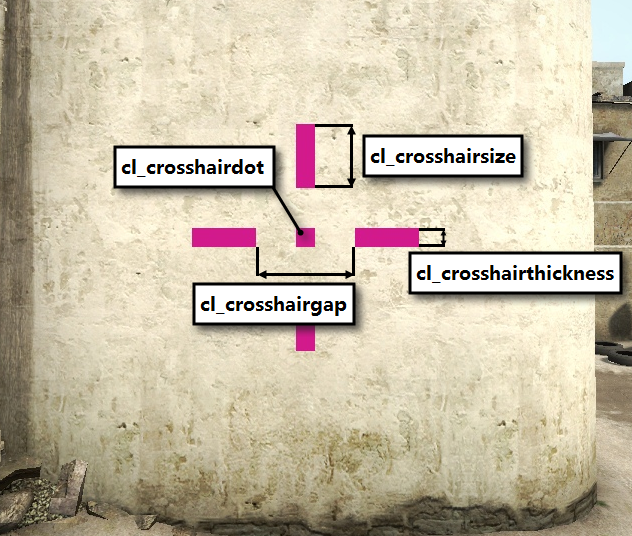
Sacale el maximo provecho a tu pc y mejora tus fps
1. Primero si teneis Nvidia, configurar las opciones de Nvidia para el cs:go.
.jpg)
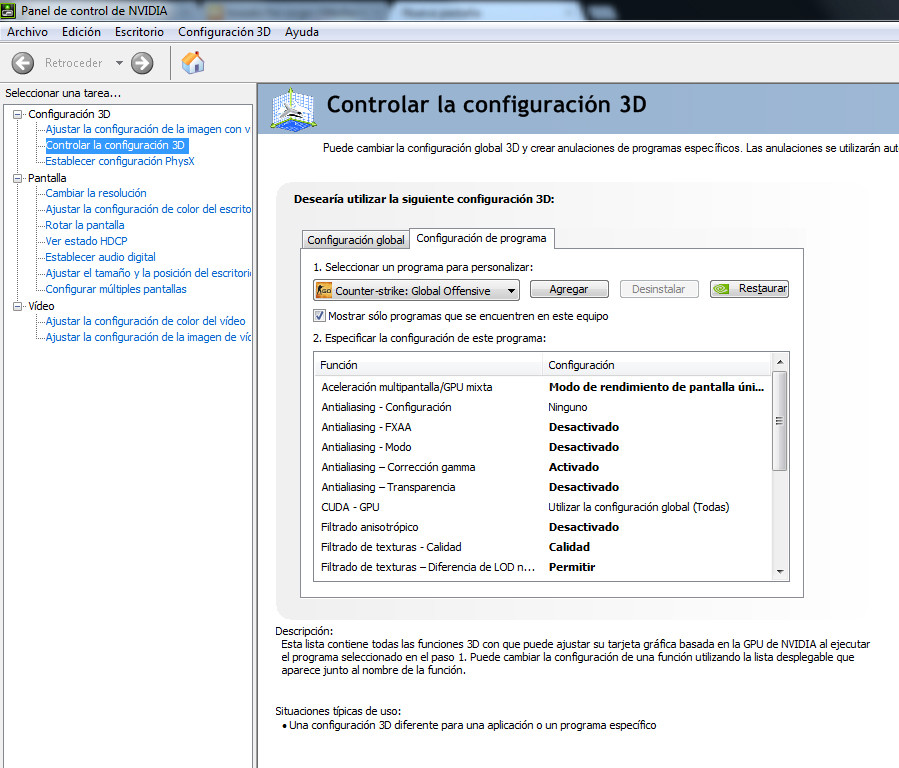
Peuqeños comandos que pueden resultar utiles para subir fps
numeros de piezas o particulas que salen en una explosion (que por cierto bajan mucho los fps)
func_break_max_pieces "0" default 15.
cl_details 0
en biblioteca,le das click derecho a cs go, propiedades,establecer opciones de lanzamiento y poines el siguiente comand
-threads 2 (depende del numero de nucleos de tu procesador pueden ser 2,4,6,8)
+mat_vignette_enable 0 (le da un brillo especial a los mapas)
y siempre ante todo te recomiendo tener el pc con mantenimiento al dia para eso te recomiendo smart defrag y tune up o cccleaner
este post es un recopilatorio de muchos post diferentes,todo el merito a sus creadores
GL!
